Microsoft PowerPoint - Apresentações acessíveis
|
|
|
- Pedro da Costa Sales
- 6 Há anos
- Visualizações:
Transcrição
1 Microsoft PowerPoint - Apresentações acessíveis O Microsoft PowerPoint é uma ferramenta muito utilizada na Universidade por docentes, funcionários e estudantes para fazerem apresentações. Este documento apresenta as boas práticas que devem ser seguidas quando preparar uma apresentação PowerPoint que será totalmente acessível. Algumas alterações podem ser necessárias no atual método de trabalho, contudo, este ficará mais simples e, acima de tudo, o resultado será mais acessível. Boas práticas de acessibilidade no PowerPoint: Conteúdo dos diapositivos Evite grandes quantidades de texto. Escreva frases curtas com ideias simples, organizadas sempre que possível em listas; Termine cada item de uma lista com pontuação. Texto e animações Utilize fonte sem serif (e.g. Arial, Verdana, Calibri), não inferior a 22 pontos; Alinhe o texto à esquerda com espaçamento entre linhas mínimo de 1.2 pontos; Recorra aos Modelo Global de Diapositivos ao criar um novo diapositivo. Estes modelos podem ser formatados pelo utilizador; Evite animações e transições muito elaboradas porque podem ser um fator de distração. Cores e imagens Utilize um alto contraste de cores entre fundo e texto. Evite preto no branco, porque é uma combinação que pode causar encandeamento, cansaço e dores de cabeça. Da mesma forma deve evitar verde em vermelho; Se possível, adapte as cores para o local. É mais fácil a leitura de texto escuro sobre fundo claro num local bastante luminoso, e de texto mais claro sobre fundos escuros em ambientes mais escuros; Ao usar um fundo escuro, coloque o texto em bold; Não utilize imagens como fundo da apresentação, nem faça um uso excessivo de imagens nas apresentações; Coloque sempre o texto alternativo nas imagens. Conteúdos vídeo e áudio: Sempre que disponibilizar vídeo ou áudio, procure fornecer uma transcrição textual para estes materiais.
2 Acessibilidade de uma apresentação PowerPoint 1. Modelo Global A utilização de modelos facilita em grande medida o processo de trabalho com o PowerPoint. Para além disso tem a grande vantagem de permitir a criação de apresentações verdadeiramente acessíveis. Deve seguir as boas práticas apresentadas neste documento para formatar o Modelo Global de Diapositivos. No separador Ver, no grupo Vistas de Modelos Globais, selecione Modelo Global de Diapositivos; Surge, ao topo, um novo separador intitulado Modelo Global de Diapositivos. Pode editar o aspeto dos vários modelos, aplicando e adaptando as boas práticas contidas neste documento. Figura 1: Separador contextual para a edição do Modelo Global. Após introduzir as alterações, escolha a opção Fechar a Vista do Modelo Global. Figura 2: Após proceder às alterações desejadas e para voltar à edição dos conteúdos da apresentação PowerPoint, deve selecionar o botão Fechar a vista do modelo global. Nota: Pode optar por utilizar esquemas que já existem e alterar pontualmente elementos que não estejam de acordo com as boas práticas ou criar um modelo novo.
3 2. Introduzir novos diapositivos e conteúdo de texto Para inserir um novo diapositivo na apresentação, no separador Base, no grupo Diapositivos, carregue no botão Novo Diapositivo. De entre as hipóteses, escolha o modelo que se adequa ao tipo de diapositivo e dados a mostrar. Figura 3: Ao clicar sobre o botão surgem os modelos de diapositivos definidos no Modelo Global. Deve optar pelo modelo mais indicado de acordo com os conteúdos que pretende disponibilizar. Para verificar se os conteúdos textuais são interpretados por tecnologias de apoio como leitores de ecrã, é importante utilizar o separador Destaques no separador Base. Nota: Quando necessitar de escrever novos conteúdos não duplique a caixa de texto do diapositivo, porque essa não será interpretada pelo leitor de ecrã. Deve criar um modelo que tenha mais do que uma caixa de texto para colocar os seus conteúdos. 3. Imagens Todas as imagens devem conter um atributo textual alternativo (exceção para as imagens decorativas ou sem significado pertinente). Sem este atributo, a imagem não existe para o leitor de ecrã. Para preencher o atributo alt siga os seguintes passos: Selecione a imagem. No separador Formatar, no grupo Estilos de Imagem, selecione o botão Formatar Forma. Figura 4: Lembre-se de que deve preencher o texto alternativo para todas as imagens que incluir.
4 Na caixa de diálogo, selecione o separador Texto Alternativo; Na caixa Descrição, escreva o texto desejado e finalize com Fechar. Figura 5: Deve preencher o campo Descrição. Apenas este será interpretado pelos leitores de ecrã como sendo a alternativa textual à imagem. Como fazer uma apresentação de forma inclusiva O PowerPoint está desenhado para ajudá-lo a criar ajudas visuais para a sua apresentação. Boas práticas na produção de PowerPoint e no discurso podem ajudá-lo a melhorar a experiência dos seus alunos nas aulas e podem acrescentar algo mais à aprendizagem dos seus alunos. Ritmo Considere as seguintes questões: Os estudantes tiram notas enquanto faz a apresentação? O tema é pouco familiar para os estudantes? Os estudantes devem ter uma postura crítica perante os materiais? Se sim, a eficácia da apresentação melhora se abrandar o ritmo. Nota: Numa apresentação, atribua 2 minutos por diapositivo. Numa aula de 50 minutos aponte para 25 diapositivos. Com demasiados diapositivos poderá saltar alguns pontos da apresentação ou reduzir a apresentação a uma leitura dos diapositivos. Fale para a audiência É natural a tentação de olhar para a projeção de diapositivos enquanto apresentamos ou mesmo ler a partir dos diapositivos. Virar as costas à audiência vai provocar desinteresse e causar dificuldades a qualquer estudante que dependa da leitura labial. O mesmo se aplica para as notas escritas no quadro. Ao escrever algo, certifique-se de que qualquer comentário é feito de frente para a audiência.
5 PowerPoint para destacar pontos-chave Na apresentação destaque os pontos-chave ou terminologia específica. Vai permitir à audiência a entender os assuntos base. Se não estiver a usar PowerPoint, certifique-se de que a terminologia é escrita no quadro. Faça circular a apresentação Um estudante pode fazer do PowerPoint a base essencial para tirar notas. Disponibilize antecipadamente a apresentação para que os estudantes possam imprimi-la e tirarem notas durante a apresentação. Esta medida favorece em grande medida os estudantes que apresentam dificuldades em tirar notas. Vocalize todos os diapositivos do PowerPoint Certifique-se de que todos os conteúdos num diapositivo são vocalizados para a audiência. Pode ser que numa sala maior a informação no diapositivo não seja percetível para quem está ao fundo. Ou também que um participante com problemas de visão possa não aceder aos materiais visuais da apresentação. Evite o seguinte: este diapositivo explica o conceito ou o gráfico aqui explica-se sozinho. Verbalize sempre como explica o conceito, a interpretação do gráfico ou da imagem. Use Microfone Se estiver disponível um microfone ou sistema de áudio, utilize-o. Mesmo numa sala pequena, a acústica pode ser problemática. Além disso, o microfone pode estar conectado a um repetidor para participantes com dificuldades de audição.
Microsoft Powerpoint - Apresentações acessíveis
 Microsoft Powerpoint - Apresentações acessíveis O Microsoft PowerPoint é uma ferramenta muito utilizada na Universidade por docentes, funcionários e estudantes para fazerem apresentações. Este documento
Microsoft Powerpoint - Apresentações acessíveis O Microsoft PowerPoint é uma ferramenta muito utilizada na Universidade por docentes, funcionários e estudantes para fazerem apresentações. Este documento
Documentos MS Word acessíveis
 Documentos MS Word acessíveis Este guia pretende ajudar na produção de documentos acessíveis em Microsoft Word de âmbito académico, para serem distribuidos em formato eletrónico ou impressos. As boas práticas
Documentos MS Word acessíveis Este guia pretende ajudar na produção de documentos acessíveis em Microsoft Word de âmbito académico, para serem distribuidos em formato eletrónico ou impressos. As boas práticas
Documentos MS Word acessíveis
 Documentos MS Word acessíveis Este guia pretende ajudar na produção de documentos acessíveis em Microsoft Word de âmbito académico, para serem distribuidos em formato eletrónico ou impressos. As boas práticas
Documentos MS Word acessíveis Este guia pretende ajudar na produção de documentos acessíveis em Microsoft Word de âmbito académico, para serem distribuidos em formato eletrónico ou impressos. As boas práticas
ESCOLA SECUNDÁRIA DE CANEÇAS GUIÃO PARA A ELABORAÇÃO DE APRESENTAÇÕES ELETRÓNICAS
 ESCOLA SECUNDÁRIA DE CANEÇAS GUIÃO PARA A ELABORAÇÃO DE APRESENTAÇÕES ELETRÓNICAS Para fazer uma apresentação de maneira eficaz deve seguir quatro passos fundamentais: Planear Preparar Praticar Apresentar.
ESCOLA SECUNDÁRIA DE CANEÇAS GUIÃO PARA A ELABORAÇÃO DE APRESENTAÇÕES ELETRÓNICAS Para fazer uma apresentação de maneira eficaz deve seguir quatro passos fundamentais: Planear Preparar Praticar Apresentar.
A construção da apresentação tem a ver com o que queremos apresentar: um trabalho de pesquisa; uma recolha de dados; um trabalho criativo; outros.
 A construção da apresentação tem a ver com o que queremos apresentar: um trabalho de pesquisa; uma recolha de dados; um trabalho criativo; outros. Antes de iniciar a apresentação Devemos ter: o trabalho
A construção da apresentação tem a ver com o que queremos apresentar: um trabalho de pesquisa; uma recolha de dados; um trabalho criativo; outros. Antes de iniciar a apresentação Devemos ter: o trabalho
CRIAÇÃO DE APRESENTAÇÕES
 CRIAÇÃO DE APRESENTAÇÕES ITIC Professora: Sónia Rodrigues Conteúdos 2 Exemplos Princípios Formato Texto Cores Grafismo Animações e Transições Resumo Professora: Sónia Rodrigues 1 Maus Exemplos 3 Evolução
CRIAÇÃO DE APRESENTAÇÕES ITIC Professora: Sónia Rodrigues Conteúdos 2 Exemplos Princípios Formato Texto Cores Grafismo Animações e Transições Resumo Professora: Sónia Rodrigues 1 Maus Exemplos 3 Evolução
@PRENDENDO. Efeitos Especiais
 Efeitos Especiais 1. Crie uma subpasta na sua pasta de trabalho com o nome SpecialEfx. Iniciar/Todos os programas/acessórios/explorador do Windows/ /Ficheiro/Novo/Pasta Sobre Nova pasta em azul, escrever
Efeitos Especiais 1. Crie uma subpasta na sua pasta de trabalho com o nome SpecialEfx. Iniciar/Todos os programas/acessórios/explorador do Windows/ /Ficheiro/Novo/Pasta Sobre Nova pasta em azul, escrever
ELABORADO POR MARCO SOARES 1. Formatação de Parágrafo
 ELABORADO POR MARCO SOARES 1 Formatação de Parágrafo ELABORADO POR MARCO SOARES 2 Escreva o texto Escreva o seguinte texto ELABORADO POR MARCO SOARES 3 Mostrar marcas de parágrafos e outras É possível
ELABORADO POR MARCO SOARES 1 Formatação de Parágrafo ELABORADO POR MARCO SOARES 2 Escreva o texto Escreva o seguinte texto ELABORADO POR MARCO SOARES 3 Mostrar marcas de parágrafos e outras É possível
Formação do Microsoft Office PowerPoint 2007
 ICSF Formação apresenta: Formação do Microsoft Office PowerPoint 2007 Mário de Almeida Pedro, M. Sc. Fevereiro 2014 Bem-vindo Mário de Almeida Pedro, M. Sc. Fevereiro 2014 Identificação da UFCD UFCD nº
ICSF Formação apresenta: Formação do Microsoft Office PowerPoint 2007 Mário de Almeida Pedro, M. Sc. Fevereiro 2014 Bem-vindo Mário de Almeida Pedro, M. Sc. Fevereiro 2014 Identificação da UFCD UFCD nº
Tutorial para Power Point
 Tutorial para Power Point Sumário PowerPoint 2010... pág 03 PowerPoint 2016... pág 23 Boas Práticas e Dicas... pág 43 2 Power Point 2010 Criando uma Apresentação Quando abrir o seu PowerPoint, basta clicar
Tutorial para Power Point Sumário PowerPoint 2010... pág 03 PowerPoint 2016... pág 23 Boas Práticas e Dicas... pág 43 2 Power Point 2010 Criando uma Apresentação Quando abrir o seu PowerPoint, basta clicar
Formatação Alinhamento, Espaçamento e Revisão
 Aula 02 Formatação Alinhamento, Espaçamento e Revisão Formatação de texto é arrumar a aparência dele, tamanho da fonte, tipo de fonte, posição com que o mesmo será apresentado na página, etc. Quando digitamos
Aula 02 Formatação Alinhamento, Espaçamento e Revisão Formatação de texto é arrumar a aparência dele, tamanho da fonte, tipo de fonte, posição com que o mesmo será apresentado na página, etc. Quando digitamos
Usar minigráficos para mostrar tendências de dados
 Página 1 de 5 Excel > Planilhas > Exibindo dados Novidade no Microsoft Excel 2010, um minigráfico é um pequeno gráfico em uma célula de planilha que fornece uma representação visual de dados. Use minigráficos
Página 1 de 5 Excel > Planilhas > Exibindo dados Novidade no Microsoft Excel 2010, um minigráfico é um pequeno gráfico em uma célula de planilha que fornece uma representação visual de dados. Use minigráficos
O AMBIENTE DE TRABALHO... 2 CRIAR, ABRIR E GUARDAR DOCUMENTOS... 6 EDIÇÃO DE DOCUMENTOS... 7 FORMATAÇÃO DE TEXTO Manual de Word INTRODUÇÃO...
 INTRODUÇÃO... 2 Noção de processador de texto... 2 O AMBIENTE DE TRABALHO... 2 Área de trabalho... 3 Barra de menus... 3 Barras de ferramentas... 4 Réguas... 5 Botões de visualização... 5 Barra de estados...
INTRODUÇÃO... 2 Noção de processador de texto... 2 O AMBIENTE DE TRABALHO... 2 Área de trabalho... 3 Barra de menus... 3 Barras de ferramentas... 4 Réguas... 5 Botões de visualização... 5 Barra de estados...
 ... 3... 3... 3... 4... 5... 8... 8... 10... 11... 12... 14... 16... 17... 19... 19... 20 2 O PowerPoint 2019 é um do programa para produção de apresentações incluído no conjunto de programas do Microsoft
... 3... 3... 3... 4... 5... 8... 8... 10... 11... 12... 14... 16... 17... 19... 19... 20 2 O PowerPoint 2019 é um do programa para produção de apresentações incluído no conjunto de programas do Microsoft
Recursos Didácticos. Luis Garcia
 Recursos Didácticos Luis Garcia Ferramentas Activar Grelha Não se esqueça de activar! 1. Efectuar um clique com o botão direito do rato. 4 Activar Grelha Não se esqueça de activar! 2. Seleccionar Grelhas
Recursos Didácticos Luis Garcia Ferramentas Activar Grelha Não se esqueça de activar! 1. Efectuar um clique com o botão direito do rato. 4 Activar Grelha Não se esqueça de activar! 2. Seleccionar Grelhas
Gestão de Base de dados Tabelas e Chaves
 Gestão de Base de dados Tabelas e Chaves Ano Letivo 2014/2015 Professora: Vanda Pereira Criar tabelas Considerações importantes: Os nomes das tabelas deverão ter por base as entidades que representam.
Gestão de Base de dados Tabelas e Chaves Ano Letivo 2014/2015 Professora: Vanda Pereira Criar tabelas Considerações importantes: Os nomes das tabelas deverão ter por base as entidades que representam.
Acessibilidade em documentos digitais. Projeto de Acessibilidade Virtual Bruna Salton
 Acessibilidade em documentos digitais Projeto de Acessibilidade Virtual Bruna Salton Documentos digitais acessíveis Nos dias de hoje, é cada vez mais comum os professores disponibilizarem material didático
Acessibilidade em documentos digitais Projeto de Acessibilidade Virtual Bruna Salton Documentos digitais acessíveis Nos dias de hoje, é cada vez mais comum os professores disponibilizarem material didático
60m. (Sistema Solar 4)
 INTRODUÇÃO ÀS TECNOLOGIAS DE INFORMAÇÃO E COMUNICAÇÃO Data: / /13 TURMA: 9º FICHA DE TRABALHO MS Office PowerPoint 2010 Nome: Nº: 60m Objectivos: Abrir, guardar e guardar como uma apresentação; Transição
INTRODUÇÃO ÀS TECNOLOGIAS DE INFORMAÇÃO E COMUNICAÇÃO Data: / /13 TURMA: 9º FICHA DE TRABALHO MS Office PowerPoint 2010 Nome: Nº: 60m Objectivos: Abrir, guardar e guardar como uma apresentação; Transição
Guia de Introdução. Ver mais opções Clique nesta seta para ver mais opções numa caixa de diálogo.
 Guia de Introdução O Microsoft PowerPoint 2013 tem um aspeto diferente das versões anteriores, pelo que criámos este guia para ajudar a minimizar a curva de aprendizagem. Localizar aquilo de que precisa
Guia de Introdução O Microsoft PowerPoint 2013 tem um aspeto diferente das versões anteriores, pelo que criámos este guia para ajudar a minimizar a curva de aprendizagem. Localizar aquilo de que precisa
2.4 Principais estilos de interacção
 2.4 Principais estilos de interacção Janelas Menus Formulários Caixas de diálogo Manipulação directa Outros 2.1 Regras para Janelas 1. Não utilizar demasiadas janelas e minimizar as necessidades de manipulação
2.4 Principais estilos de interacção Janelas Menus Formulários Caixas de diálogo Manipulação directa Outros 2.1 Regras para Janelas 1. Não utilizar demasiadas janelas e minimizar as necessidades de manipulação
Exercício 43. Página 51. Conteúdos: Inserção de campos de formulário Inserção de Macros
 Exercício 43 Conteúdos: Inserção de campos de formulário Inserção de Macros Siga os seguintes passos: 1. Crie um novo livro de nome Formulário 2. Altere o nome da 1ª. folha para Formulário 3. Altere o
Exercício 43 Conteúdos: Inserção de campos de formulário Inserção de Macros Siga os seguintes passos: 1. Crie um novo livro de nome Formulário 2. Altere o nome da 1ª. folha para Formulário 3. Altere o
FÓRUM. Fórum AMBIENTE VIRTUAL DE APRENDIZAGEM TUTORIAL DO. Autor(es) Natália Regina de Souza Lima, Scarlat Pâmela Silva
 TUTORIAL DO FÓRUM AMBIENTE VIRTUAL DE APRENDIZAGEM Fórum Autor(es) Natália Regina de Souza Lima, Scarlat Pâmela Silva 1 1. O que é um Fórum 2. Como criar um Fórum de discussão 3. O que é uma linha de discussão
TUTORIAL DO FÓRUM AMBIENTE VIRTUAL DE APRENDIZAGEM Fórum Autor(es) Natália Regina de Souza Lima, Scarlat Pâmela Silva 1 1. O que é um Fórum 2. Como criar um Fórum de discussão 3. O que é uma linha de discussão
BANCO DE QUESTÕES. Índice. I Como posso criar momentos de avaliação desafiantes e motivadores a partir do Banco de Questões? 05
 BANCO DE QUESTÕES Índice I Como posso criar momentos de avaliação desafiantes e motivadores a partir do Banco de Questões? 05 Pesquisar e selecionar questões 05 2 Adicionar perguntas a um teste 07 3 Selecionar
BANCO DE QUESTÕES Índice I Como posso criar momentos de avaliação desafiantes e motivadores a partir do Banco de Questões? 05 Pesquisar e selecionar questões 05 2 Adicionar perguntas a um teste 07 3 Selecionar
ÍNDICE. PowerPoint CAPÍTULO 1... CAPÍTULO 2... CAPÍTULO 3...
 ÍNDICE CAPÍTULO 1... Iniciando o PowerPoint 2016...08 Conhecendo a tela...09 Exibir réguas e grades...14 Slide mestre...16 Iniciar uma apresentação em branco...17 Abrir uma apresentação existente...17
ÍNDICE CAPÍTULO 1... Iniciando o PowerPoint 2016...08 Conhecendo a tela...09 Exibir réguas e grades...14 Slide mestre...16 Iniciar uma apresentação em branco...17 Abrir uma apresentação existente...17
FORMAÇÃO DE MICROSOFT EXCEL 2010
 FORMAÇÃO DE MICROSOFT EXCEL 2010 Mário de Almeida Pedro, M. Sc. Novembro 2013 Bemvindo Identificação da UFCD UFCD nº 0756 Folha de Cálculo, com a duração de 50 horas Microsoft Excel 2010 Objectivos: No
FORMAÇÃO DE MICROSOFT EXCEL 2010 Mário de Almeida Pedro, M. Sc. Novembro 2013 Bemvindo Identificação da UFCD UFCD nº 0756 Folha de Cálculo, com a duração de 50 horas Microsoft Excel 2010 Objectivos: No
Índice. LeYa Multimédia
 Índice 1. Conhecer o 20 Aula Digital... 3 2. Registo no 20 Aula Digital... 4 3. Autenticação... 5 3.1. Editar os dados de perfil... 5 3.2. Ativar código... 5 4. Página de entrada... 6 4.1. Pesquisar um
Índice 1. Conhecer o 20 Aula Digital... 3 2. Registo no 20 Aula Digital... 4 3. Autenticação... 5 3.1. Editar os dados de perfil... 5 3.2. Ativar código... 5 4. Página de entrada... 6 4.1. Pesquisar um
Interfaces Pessoa-Máquina (IPM)
 Interfaces Pessoa-Máquina (IPM) VI.2 Padrões de Desenho Web The Design of Sites, Cap. 2, D. Duyne, J. Landay, J. Hong 1 Resumo Aula Anterior o Importância de páginas bem desenhadas o Dez erros mais comuns
Interfaces Pessoa-Máquina (IPM) VI.2 Padrões de Desenho Web The Design of Sites, Cap. 2, D. Duyne, J. Landay, J. Hong 1 Resumo Aula Anterior o Importância de páginas bem desenhadas o Dez erros mais comuns
Introdução a Tecnologia da Informação
 Introdução a Tecnologia da Informação Informática Básica Software de apresentação Prof. Jonatas Bastos Power Point p Faz parte do pacote Microsoft Office; p Software com muitos recursos para construção
Introdução a Tecnologia da Informação Informática Básica Software de apresentação Prof. Jonatas Bastos Power Point p Faz parte do pacote Microsoft Office; p Software com muitos recursos para construção
Criar e Apresentar Apresentações
 Criar e Apresentar Apresentações Manuel Cabral Reis UTAD Departamento de Engenharias Curso de Ciências da Comunicação Disciplina de Introdução à Informática 1 Transição dos Slides Podem ser usadas várias
Criar e Apresentar Apresentações Manuel Cabral Reis UTAD Departamento de Engenharias Curso de Ciências da Comunicação Disciplina de Introdução à Informática 1 Transição dos Slides Podem ser usadas várias
Microsoft PowerPoint 2003
 Página 1 de 32 Índice Conteúdo Nº de página Introdução 3 Área de Trabalho 5 Criando uma nova apresentação 7 Guardar Apresentação 8 Inserir Diapositivos 10 Fechar Apresentação 12 Abrindo Documentos 13 Configurar
Página 1 de 32 Índice Conteúdo Nº de página Introdução 3 Área de Trabalho 5 Criando uma nova apresentação 7 Guardar Apresentação 8 Inserir Diapositivos 10 Fechar Apresentação 12 Abrindo Documentos 13 Configurar
Apresentador Gráfico - Microsoft PowerPoint. Inserção de Objectos min
 Apresentador Gráfico - Microsoft PowerPoint Inserção de Objectos - 180 min Ficha orientada nº4 Objectivos: Inserir imagem Inserir vídeos, sons Inserir objecto Inserir tabela Inserir gráfico Inserir diagrama
Apresentador Gráfico - Microsoft PowerPoint Inserção de Objectos - 180 min Ficha orientada nº4 Objectivos: Inserir imagem Inserir vídeos, sons Inserir objecto Inserir tabela Inserir gráfico Inserir diagrama
Manual Prático. Elisabete Aguiar
 Manual Prático Elisabete Aguiar Índice A BARRA DE OPÇÕES... 4 Abrir um documento existente... 6 Guardar um documento Word... 7 Ambiente de Trabalho no Microsoft Word 2007... 9 Configuração de Páginas...
Manual Prático Elisabete Aguiar Índice A BARRA DE OPÇÕES... 4 Abrir um documento existente... 6 Guardar um documento Word... 7 Ambiente de Trabalho no Microsoft Word 2007... 9 Configuração de Páginas...
CAMPUS VIRTUAL. Manual de utilização. Docentes
 CAMPUS VIRTUAL Manual de utilização Docentes CTM JANEIRO 2015 1. Objetivo do Documento 02 2. Acesso ao Campus Virtual 02 Acesso através do site ISCIA - iscia.edu.pt Acesso direto campus.iscia.edu.pt 3.
CAMPUS VIRTUAL Manual de utilização Docentes CTM JANEIRO 2015 1. Objetivo do Documento 02 2. Acesso ao Campus Virtual 02 Acesso através do site ISCIA - iscia.edu.pt Acesso direto campus.iscia.edu.pt 3.
OpenOffice.org. tutorial apresentação
 tutorial apresentação Criar uma nova apresentação Assistente Apresentação Inserir diapositivos Seleccionar diapositivos Formatar uma página Formatar diapositivos Vistas do espaço de trabalho Iniciar apresentação
tutorial apresentação Criar uma nova apresentação Assistente Apresentação Inserir diapositivos Seleccionar diapositivos Formatar uma página Formatar diapositivos Vistas do espaço de trabalho Iniciar apresentação
Processador de texto - funcionalidades avançadas (PTFA)
 Processador de texto - funcionalidades avançadas (PTFA) Estilos e Índice 1 Estilos Em vez de utilizar formatação direta, utilize estilos para formatar o documento Dessa forma, poderá aplicar um conjunto
Processador de texto - funcionalidades avançadas (PTFA) Estilos e Índice 1 Estilos Em vez de utilizar formatação direta, utilize estilos para formatar o documento Dessa forma, poderá aplicar um conjunto
Aula 4 Microsoft PowerPoint 2003: Criando uma Apresentação
 Universidade de São Paulo/Faculdade de Saúde Pública Curso de Saúde Pública Disciplina: HEP 147 Informática I Aula 4 Microsoft PowerPoint 2003: Criando uma Apresentação 1 Introdução ao Microsoft PowerPoint
Universidade de São Paulo/Faculdade de Saúde Pública Curso de Saúde Pública Disciplina: HEP 147 Informática I Aula 4 Microsoft PowerPoint 2003: Criando uma Apresentação 1 Introdução ao Microsoft PowerPoint
Plano da Situação de Aprendizagem 1
 Plano da Situação de Aprendizagem 1 1 Identificação Curso Unidade Unidade(s) Curricular(es) Envolvida(s) Métodos e Técnicas de Pesquisa Módulo (Básico ou Específico) Básico Docente(s) 2 Métodos e Técnicas
Plano da Situação de Aprendizagem 1 1 Identificação Curso Unidade Unidade(s) Curricular(es) Envolvida(s) Métodos e Técnicas de Pesquisa Módulo (Básico ou Específico) Básico Docente(s) 2 Métodos e Técnicas
Noções de Word versão 2010 para Trabalhos Acadêmicos
 Noções de Word versão 2010 para Trabalhos Acadêmicos Elaborado pela Biblioteca Universitária Objetivo Apresentar noções do uso do word de acordo com as orientações do documento Trabalhos acadêmicos na
Noções de Word versão 2010 para Trabalhos Acadêmicos Elaborado pela Biblioteca Universitária Objetivo Apresentar noções do uso do word de acordo com as orientações do documento Trabalhos acadêmicos na
Domine o Word Professor: Rafael Henriques
 Domine o Word 2010 Professor: 1 08-03-2016 Rafael Henriques Sumário Introdução aos Processadores de texto; Microsoft Word 2010 O ambiente de trabalho O Friso Os Tabuladores do Word 2010; Realização e correcção
Domine o Word 2010 Professor: 1 08-03-2016 Rafael Henriques Sumário Introdução aos Processadores de texto; Microsoft Word 2010 O ambiente de trabalho O Friso Os Tabuladores do Word 2010; Realização e correcção
V.2 Dispositivos de Interacção VI WWW VI.3 PADRÕES DE DESENHO WEB. The Design of Sites, Cap. 2 D. Duyne, J. Landay, J. Hong. Melhor e pior?
 VI WWW VI.3 PADRÕES DE DESENHO WEB The Design of Sites, Cap. 2 D. Duyne, J. Landay, J. Hong Melhor e pior? 2 1 Resumo Aula Anterior o Artefactos e Práticas de Design o Pirâmide Invertida o Estudo Usabilidade
VI WWW VI.3 PADRÕES DE DESENHO WEB The Design of Sites, Cap. 2 D. Duyne, J. Landay, J. Hong Melhor e pior? 2 1 Resumo Aula Anterior o Artefactos e Práticas de Design o Pirâmide Invertida o Estudo Usabilidade
Mobilidade de Pessoal Não Docente
 Mobilidade de Pessoal Não Docente Registo de Novas Entidades Manual de Utilizador junho 2017 Índice 1. Acesso à aplicação eletrónica... 3 2. Criação de novo registo de utilizador... 3 3. Criação de nova
Mobilidade de Pessoal Não Docente Registo de Novas Entidades Manual de Utilizador junho 2017 Índice 1. Acesso à aplicação eletrónica... 3 2. Criação de novo registo de utilizador... 3 3. Criação de nova
Módulo 5. Microsoft Office Power Point 2007 Projeto Unifap Digital
 Módulo 5 Microsoft Office Power Point 2007 Projeto Unifap Digital 1 Sumário Aula 1... 3 Microsoft Office Power Point... 3 Modos de exibição do Power point... 3 Tema... 4 Adicionar um novo slide... 5 Reorganizar
Módulo 5 Microsoft Office Power Point 2007 Projeto Unifap Digital 1 Sumário Aula 1... 3 Microsoft Office Power Point... 3 Modos de exibição do Power point... 3 Tema... 4 Adicionar um novo slide... 5 Reorganizar
O aprendiz de investigador
 O aprendiz de investigador Criar um filme com o Movie Maker literacia digital L i t e r a c i a s n a e s c o l a : f o r m a r o s p a r c e i r o s d a b i b l i o t e c a O que é? O é um software de
O aprendiz de investigador Criar um filme com o Movie Maker literacia digital L i t e r a c i a s n a e s c o l a : f o r m a r o s p a r c e i r o s d a b i b l i o t e c a O que é? O é um software de
Microsoft Word 2010 NORMA ABNT para Trabalhos Acadêmicos Conceitos Básicos
 Microsoft Word 2010 NORMA ABNT para Trabalhos Acadêmicos Conceitos Básicos contato@suptecinfo.com.br SUMÁRIO Iniciando o Word... 1 Conhecendo a Ferramenta... 1 Menu Layout da Página... 2 Capa... 3 Folha
Microsoft Word 2010 NORMA ABNT para Trabalhos Acadêmicos Conceitos Básicos contato@suptecinfo.com.br SUMÁRIO Iniciando o Word... 1 Conhecendo a Ferramenta... 1 Menu Layout da Página... 2 Capa... 3 Folha
Tecnologias da Informação e Comunicação
 Através da pesquisa rápida do Windows digita Excel e abre o programa. Cria uma pasta na tua pen de nome Excel. Guarda o teu trabalho com o nome finanças. Atenção: Em qualquer altura podes consultar os
Através da pesquisa rápida do Windows digita Excel e abre o programa. Cria uma pasta na tua pen de nome Excel. Guarda o teu trabalho com o nome finanças. Atenção: Em qualquer altura podes consultar os
Tecnologias da Informação e Comunicação
 Através da pesquisa rápida do Windows digita Excel e abre o programa. Cria uma pasta na tua pen de nome Excel. Guarda o teu trabalho com o nome finanças. Começa por assistir ao vídeo Conceitos Básicos.
Através da pesquisa rápida do Windows digita Excel e abre o programa. Cria uma pasta na tua pen de nome Excel. Guarda o teu trabalho com o nome finanças. Começa por assistir ao vídeo Conceitos Básicos.
Criando atividade. Para criar uma Atividade, siga os passos a seguir.
 A ferramenta Atividade permite criar na Plataforma uma área para os alunos enviarem trabalhos. Você pode criar uma atividade para que os alunos enviem suas Atividades a Distância (ADs), por exemplo. Os
A ferramenta Atividade permite criar na Plataforma uma área para os alunos enviarem trabalhos. Você pode criar uma atividade para que os alunos enviem suas Atividades a Distância (ADs), por exemplo. Os
OBJETIVOS: Esta apostila apresenta de forma simples, objetiva e eficiente alguns recursos de uma ferramenta para Apresentações Multimídia.
 OBJETIVOS: Esta apostila apresenta de forma simples, objetiva e eficiente alguns recursos de uma ferramenta para Apresentações Multimídia. TEXTO: A idéia é facilitar o aprendizado através das telas capturadas,
OBJETIVOS: Esta apostila apresenta de forma simples, objetiva e eficiente alguns recursos de uma ferramenta para Apresentações Multimídia. TEXTO: A idéia é facilitar o aprendizado através das telas capturadas,
Criar sequências/sucessões/progressões com alça de arrastamento
 Inserir linhas e colunas O Excel trabalha à esquerda da coluna selecionada e acima da linha selecionada. Depois de selecionares uma linha ou uma coluna, coloca o cursor do rato sobre a mesma, clica no
Inserir linhas e colunas O Excel trabalha à esquerda da coluna selecionada e acima da linha selecionada. Depois de selecionares uma linha ou uma coluna, coloca o cursor do rato sobre a mesma, clica no
ÍNDICE. Sugestões para a redação da história de vida - 2
 ÍNDICE INTRODUÇÃO... 3 ESTRUTURA DA HISTÓRIA DE VIDA... 4 1 Apresentação... 4 2 Nascimento. Infância e adolescência... 4 3 - Percurso Escolar... 4 4 - Idade Adulta... 4 4-1 Vida Familiar... 4 4-2 Percurso
ÍNDICE INTRODUÇÃO... 3 ESTRUTURA DA HISTÓRIA DE VIDA... 4 1 Apresentação... 4 2 Nascimento. Infância e adolescência... 4 3 - Percurso Escolar... 4 4 - Idade Adulta... 4 4-1 Vida Familiar... 4 4-2 Percurso
TUTORIAL WINDOWS MOVIE MAKER. Encontre o Windows Movie Maker no seu computador assim:
 TUTORIAL WINDOWS MOVIE MAKER Por Elaine Flores Encontre o Windows Movie Maker no seu computador assim: PARA INSERIR IMAGENS: - Arquivo - Selecionar as imagens (Assim, as imagens vão aparecer na pasta coleções.)
TUTORIAL WINDOWS MOVIE MAKER Por Elaine Flores Encontre o Windows Movie Maker no seu computador assim: PARA INSERIR IMAGENS: - Arquivo - Selecionar as imagens (Assim, as imagens vão aparecer na pasta coleções.)
MANUAL DO PROFESSOR AMBIENTE VIRTUAL DE APRENDIZAEGEM
 MANUAL DO PROFESSOR AMBIENTE VIRTUAL DE APRENDIZAEGEM MANUAL DO PROFESSOR AMBIENTE VIRTUAL DE APRENDIZAGEM Ana Amélia de Souza Pereira Christien Lana Rachid Maio/2017 LISTA DE FIGURA Figura 1 - Página
MANUAL DO PROFESSOR AMBIENTE VIRTUAL DE APRENDIZAEGEM MANUAL DO PROFESSOR AMBIENTE VIRTUAL DE APRENDIZAGEM Ana Amélia de Souza Pereira Christien Lana Rachid Maio/2017 LISTA DE FIGURA Figura 1 - Página
GESTÃO DE TURMAS. Índice. I Como posso promover a aprendizagem autónoma dos meus alunos através da plataforma? 05
 GESTÃO DE TURMAS Índice I Como posso promover a aprendizagem autónoma dos meus alunos através da plataforma? 05 1 Atribuir trabalhos aos alunos 05 1.1 Atribuir um trabalho a uma turma 05 1.2 Visualizar
GESTÃO DE TURMAS Índice I Como posso promover a aprendizagem autónoma dos meus alunos através da plataforma? 05 1 Atribuir trabalhos aos alunos 05 1.1 Atribuir um trabalho a uma turma 05 1.2 Visualizar
Noções de Word versão 2007 para Trabalhos Acadêmicos. Elaborado pela Biblioteca Universitária
 Noções de Word versão 2007 para Trabalhos Acadêmicos Elaborado pela Biblioteca Universitária Objetivo Dar noções do uso do word de acordo com as orientações do documento Trabalhos acadêmicos na UNISUL
Noções de Word versão 2007 para Trabalhos Acadêmicos Elaborado pela Biblioteca Universitária Objetivo Dar noções do uso do word de acordo com as orientações do documento Trabalhos acadêmicos na UNISUL
20 Escola Digital Manual do Utilizador Aluno
 20 Escola Digital Manual do Utilizador Aluno 1. Conhecer o 20 Escola Digital... 4 20 Escola Digital Visão Geral... 4 2. Autenticação... 6 3. Mural... 7 3.1. Partilhar um comentário... 7 3.2. Comentar um
20 Escola Digital Manual do Utilizador Aluno 1. Conhecer o 20 Escola Digital... 4 20 Escola Digital Visão Geral... 4 2. Autenticação... 6 3. Mural... 7 3.1. Partilhar um comentário... 7 3.2. Comentar um
Excel 2010 Faixas de opções
 Noções de Informática MTE Intensivo Aula 11 Excel 2010 Faixas de opções Excel 2010 Faixas de opções Excel 2010 Faixas de opções PowerPoint 2010 - Ambiente PowerPoint 2010 Faixa de Opções PowerPoint 2010
Noções de Informática MTE Intensivo Aula 11 Excel 2010 Faixas de opções Excel 2010 Faixas de opções Excel 2010 Faixas de opções PowerPoint 2010 - Ambiente PowerPoint 2010 Faixa de Opções PowerPoint 2010
SELECIONANDO E AGRUPANDO OBJETOS
 SELECIONANDO E AGRUPANDO OBJETOS Quando acrescentamos recursos como uma Auto forma, um Gráfico, uma figura de Clip-art no seu slide, será criado um objeto. Um objeto é uma área retangular do slide, definida
SELECIONANDO E AGRUPANDO OBJETOS Quando acrescentamos recursos como uma Auto forma, um Gráfico, uma figura de Clip-art no seu slide, será criado um objeto. Um objeto é uma área retangular do slide, definida
Escola Secundária c/ 3º Ciclo de Ferreira Dias. CURSOS PROFISSIONAIS Ano Letivo 2012 / Atividade 6
 Atividade 6 Nesta ficha deve executar um conjunto de instruções sobre uma folha de cálculo no computador do laboratório e submete-la para o seguinte endereço de email: tic.profissionais@gmail.com 1. A
Atividade 6 Nesta ficha deve executar um conjunto de instruções sobre uma folha de cálculo no computador do laboratório e submete-la para o seguinte endereço de email: tic.profissionais@gmail.com 1. A
O Microsoft Publisher 2013 tem um aspeto das versões anteriores, pelo que criámos este guia para ajudar a minimizar a curva de aprendizagem.
 Guia de Introdução O Microsoft Publisher 2013 tem um aspeto das versões anteriores, pelo que criámos este guia para ajudar a minimizar a curva de aprendizagem. Barra de Ferramentas de Acesso Rápido Adicione
Guia de Introdução O Microsoft Publisher 2013 tem um aspeto das versões anteriores, pelo que criámos este guia para ajudar a minimizar a curva de aprendizagem. Barra de Ferramentas de Acesso Rápido Adicione
ELABORADO POR MARCO SOARES 1. Formatação de texto
 ELABORADO POR MARCO SOARES 1 Formatação de texto ELABORADO POR MARCO SOARES 2 Criação de texto aleatório Vamos criar algum texto para experiências com formatação de texto Escreva no Word =rand(6,5) e depois
ELABORADO POR MARCO SOARES 1 Formatação de texto ELABORADO POR MARCO SOARES 2 Criação de texto aleatório Vamos criar algum texto para experiências com formatação de texto Escreva no Word =rand(6,5) e depois
Guia acessibilidade. Pode encontrar as Directivas para a acessibilidade do conteúdo da Web no endereço <http://wai-pageauth.
 Guia acessibilidade Pode encontrar as Directivas para a acessibilidade do conteúdo da Web - 1.0 no endereço NOÇÕES DE ACESSIBILIDADE 2 O QUE É ACESSIBILIDADE? A Acessibilidade
Guia acessibilidade Pode encontrar as Directivas para a acessibilidade do conteúdo da Web - 1.0 no endereço NOÇÕES DE ACESSIBILIDADE 2 O QUE É ACESSIBILIDADE? A Acessibilidade
Conhecendo e editando a sala de aula
 Neste tutorial você vai conhecer e aprender a configurar a sala de aula de sua disciplina na Plataforma Moodle/Cederj. Vamos lá, então! 1- Definindo o formato da sala de aula... 2 2- Movendo as seções...
Neste tutorial você vai conhecer e aprender a configurar a sala de aula de sua disciplina na Plataforma Moodle/Cederj. Vamos lá, então! 1- Definindo o formato da sala de aula... 2 2- Movendo as seções...
INICIANDO O POWERPOINT 2000
 INICIANDO O POWERPOINT 2000 Para iniciar o PowerPoint 2000. A partir da Barra de tarefas, clique sobre o botão Iniciar/Programas/Microsoft PowerPoint. Você terá a sua disposição algumas opções, que lhe
INICIANDO O POWERPOINT 2000 Para iniciar o PowerPoint 2000. A partir da Barra de tarefas, clique sobre o botão Iniciar/Programas/Microsoft PowerPoint. Você terá a sua disposição algumas opções, que lhe
Microsoft PowerPoint. A seguir podemos observar a janela do Microsoft PowerPoint. Observe: Slide
 Microsoft PowerPoint A seguir podemos observar a janela do Microsoft PowerPoint. Observe: Slide Dica: O botão, localizado, no lado direito do zoom, na barra de status, ajusta o slide à janela atual. E
Microsoft PowerPoint A seguir podemos observar a janela do Microsoft PowerPoint. Observe: Slide Dica: O botão, localizado, no lado direito do zoom, na barra de status, ajusta o slide à janela atual. E
Resolução de Exercícios
 Resolução de Exercícios 1. Entre no PowerPoint e crie uma apresentação. 2. Aplique o Tema Técnica a todos os diapositivos. 2. Aplique o Tema Técnica a todos os diapositivos. 3. No 1.º Diapositivo: a. Altere
Resolução de Exercícios 1. Entre no PowerPoint e crie uma apresentação. 2. Aplique o Tema Técnica a todos os diapositivos. 2. Aplique o Tema Técnica a todos os diapositivos. 3. No 1.º Diapositivo: a. Altere
MANUAL DE INSTRUÇÕES. Aplicação Dispensas Sindicais
 MANUAL DE INSTRUÇÕES Aplicação Dispensas Sindicais junho de 2017 Índice I ACESSO À APLICAÇÃO... 3 II INSERIR OS DADOS RELATIVOS AOS DOCENTES A DISPENSAR... 4 III - INSERIR OS DADOS RELATIVOS AOS DOCENTES
MANUAL DE INSTRUÇÕES Aplicação Dispensas Sindicais junho de 2017 Índice I ACESSO À APLICAÇÃO... 3 II INSERIR OS DADOS RELATIVOS AOS DOCENTES A DISPENSAR... 4 III - INSERIR OS DADOS RELATIVOS AOS DOCENTES
Elaborar Apresentações. Luís Garcia
 Elaborar Apresentações Luís Garcia E falemos de apresentações É necessária uma hora de preparação para cada minuto de uma apresentação. Wayne Burgraff Ninguém se queixa de um discurso demasiado curto!
Elaborar Apresentações Luís Garcia E falemos de apresentações É necessária uma hora de preparação para cada minuto de uma apresentação. Wayne Burgraff Ninguém se queixa de um discurso demasiado curto!
Manual MAZK (Professor)
 Manual MAZK (Professor) O Mazk é um ambiente inteligente para ensino e aprendizagem de diversos temas. Neste aplicativo os professores poderão incluir os materiais e os estudantes poderão aprender sobre
Manual MAZK (Professor) O Mazk é um ambiente inteligente para ensino e aprendizagem de diversos temas. Neste aplicativo os professores poderão incluir os materiais e os estudantes poderão aprender sobre
Figura 1 Tela principal da disciplina
 CONTEÚDO DAS AULAS O conteúdo das aulas pode estar distribuído em documentos de texto, telas web programadas ou na própria tela central do ambiente. Tanto os arquivos de texto como as páginas web são acessadas
CONTEÚDO DAS AULAS O conteúdo das aulas pode estar distribuído em documentos de texto, telas web programadas ou na própria tela central do ambiente. Tanto os arquivos de texto como as páginas web são acessadas
DA CLOUD ÀS APPS AS DINÂMICAS ATIVAS DE MOTIVAÇÃO E INCLUSÃO NA SALA DE AULA TUTORIAL NEARPOD
 DA CLOUD ÀS APPS AS DINÂMICAS ATIVAS DE MOTIVAÇÃO E INCLUSÃO NA SALA DE AULA TUTORIAL NEARPOD É um programa que permite o uso sincronizado de dispositivos móveis na sala de aula, combinando apresentações,
DA CLOUD ÀS APPS AS DINÂMICAS ATIVAS DE MOTIVAÇÃO E INCLUSÃO NA SALA DE AULA TUTORIAL NEARPOD É um programa que permite o uso sincronizado de dispositivos móveis na sala de aula, combinando apresentações,
Escola Secundária Ferreira Dias Agualva - Sintra. Atividade 20
 Atividade 20 1. Abra a base de dados Atividade 19 e guarda-a como Atividade 20. 2. Organize o painel dos objetos (à esquerda) por: Tabelas e vistas relacionadas, para que todos os objetos permaneçam junto
Atividade 20 1. Abra a base de dados Atividade 19 e guarda-a como Atividade 20. 2. Organize o painel dos objetos (à esquerda) por: Tabelas e vistas relacionadas, para que todos os objetos permaneçam junto
BANCO DE QUESTÕES. Índice BANCO DE QUESTÕES. I Como posso criar momentos de avaliação desafiantes e motivadores a partir do Banco de Questões?
 BANCO DE QUESTÕES Índice I Como posso criar momentos de avaliação desafiantes e motivadores a partir do Banco de Questões? 05 1 Pesquisar e selecionar questões 05 2 Adicionar perguntas a um teste 07 3
BANCO DE QUESTÕES Índice I Como posso criar momentos de avaliação desafiantes e motivadores a partir do Banco de Questões? 05 1 Pesquisar e selecionar questões 05 2 Adicionar perguntas a um teste 07 3
Gestão de Base de dados Formulários
 Gestão de Base de dados Formulários Ano Letivo 2014/2015 Professora: Vanda Pereira Formulários Os Formulários constituem uma outra forma de visualizar os dados armazenados nas tabela ou disponibilizados
Gestão de Base de dados Formulários Ano Letivo 2014/2015 Professora: Vanda Pereira Formulários Os Formulários constituem uma outra forma de visualizar os dados armazenados nas tabela ou disponibilizados
PowerPoint CAPÍTULO 1... CAPÍTULO 2... CAPÍTULO 3...
 POWERPOINT 2010 INTRODUÇÃO O PowerPoint 2010 permite que os usuários criem rapidamente apresentações dinâmicas, de alto impacto, enquanto integra fl uxo de trabalho e maneiras de compartilhar informações
POWERPOINT 2010 INTRODUÇÃO O PowerPoint 2010 permite que os usuários criem rapidamente apresentações dinâmicas, de alto impacto, enquanto integra fl uxo de trabalho e maneiras de compartilhar informações
Biblioteca Escolar António Bento Franco MANUAL DE UTILIZADOR WINDOWS LIVE MOVIE MAKER
 MANUAL DE UTILIZADOR WINDOWS LIVE MOVIE MAKER Criar o vídeo - início Para iniciar a criação de um filme, devemos em primeiro lugar criar uma pasta, onde colocaremos todos os objetos que pretendemos inserir
MANUAL DE UTILIZADOR WINDOWS LIVE MOVIE MAKER Criar o vídeo - início Para iniciar a criação de um filme, devemos em primeiro lugar criar uma pasta, onde colocaremos todos os objetos que pretendemos inserir
3 Cabeçalho/ logótipo 4 Menu principal 5 Autenticação
 Escolas de Primeiro Ciclo no site do Agrupamento Iniciar com o endereço www.aecarvalhos.pt 1 1 Clicar em ESCOLAS DO AGRUPAMENTO (lado direito do site). 2 2 Apontar para EB1/JI e clicar na escola respetiva.
Escolas de Primeiro Ciclo no site do Agrupamento Iniciar com o endereço www.aecarvalhos.pt 1 1 Clicar em ESCOLAS DO AGRUPAMENTO (lado direito do site). 2 2 Apontar para EB1/JI e clicar na escola respetiva.
TomTom WEBFLEET Índice remissivo. Let s drive business TM. Nota de lançamento, outubro de 2012
 TomTom WEBFLEET 2.16 Nota de lançamento, outubro de 2012 Índice remissivo Novos tipos de relatórios 2 Visualização de relatórios 4 Relatórios a pedido 5 Arquivo de relatórios 6 Gestão e administração de
TomTom WEBFLEET 2.16 Nota de lançamento, outubro de 2012 Índice remissivo Novos tipos de relatórios 2 Visualização de relatórios 4 Relatórios a pedido 5 Arquivo de relatórios 6 Gestão e administração de
Microsoft Office 2010
 Microsoft Office 2010 Passo-a-passo para Professores Criar um documento OneNote O OneNote é o programa do Microsoft Office que que permite ao professor criar um espaço colaborativo organizado. Imagine-o
Microsoft Office 2010 Passo-a-passo para Professores Criar um documento OneNote O OneNote é o programa do Microsoft Office que que permite ao professor criar um espaço colaborativo organizado. Imagine-o
Tecnologias da Informação e Comunicação
 Através da pesquisa rápida do Windows digita Excel e abre o programa. Cria uma pasta na tua pen de nome Excel. Guarda o teu trabalho com o nome finanças. Começa por assistir ao vídeo 1 Conceitos Básicos
Através da pesquisa rápida do Windows digita Excel e abre o programa. Cria uma pasta na tua pen de nome Excel. Guarda o teu trabalho com o nome finanças. Começa por assistir ao vídeo 1 Conceitos Básicos
Paginação no Word º Passo: Deixe o cursor no final da página anterior que você quer paginar.
 Paginação no Word 2003 1º Passo: Deixe o cursor no final da página anterior que você quer paginar. 2º Passo: Clique no menu Inserir Quebra... 3º Passo: No Tipo de quebras de seção marcar a opção Próxima
Paginação no Word 2003 1º Passo: Deixe o cursor no final da página anterior que você quer paginar. 2º Passo: Clique no menu Inserir Quebra... 3º Passo: No Tipo de quebras de seção marcar a opção Próxima
Manual de Autoavaliação
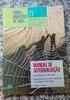 Índice 1 Objetivo... 3 2 Pré-requisitos e acesso ao sistema... 3 2.1 Pré-requisitos... 3 2.2 Acesso ao sistema... 3 3 Primeiro Passo da Autoavaliação verificar se o avaliador já registou data de aceitação...
Índice 1 Objetivo... 3 2 Pré-requisitos e acesso ao sistema... 3 2.1 Pré-requisitos... 3 2.2 Acesso ao sistema... 3 3 Primeiro Passo da Autoavaliação verificar se o avaliador já registou data de aceitação...
E x c e l 2 F ó r m u l a s e F u n ç õ e s
 E x c e l 2 F ó r m u l a s e F u n ç õ e s O objetivo deste livro de trabalho é ajudar a sua empresa no controle das Existências e das Vendas efetuadas. No final da aula, deve ter um livro de trabalho
E x c e l 2 F ó r m u l a s e F u n ç õ e s O objetivo deste livro de trabalho é ajudar a sua empresa no controle das Existências e das Vendas efetuadas. No final da aula, deve ter um livro de trabalho
O Microsoft PowerPoint PASSO Botão do Office: 2. Barra de ferramentas de acesso rápido: 3. Barra de título: 4. Friso: 5.
 O Microsoft PowerPoint é um programa utilizado para criar, editar e exibir apresentações gráficas dinâmicas, cujo objetivo pode ser apresentar uma ideia, informar sobre um determinado tema, apoiar a apresentação
O Microsoft PowerPoint é um programa utilizado para criar, editar e exibir apresentações gráficas dinâmicas, cujo objetivo pode ser apresentar uma ideia, informar sobre um determinado tema, apoiar a apresentação
Profª. Maria José da Silva Página 1
 E-Mail: mariajosefatern@yahoo.com.br Profª. Maria José da Silva Página 1 Sumário Introdução 03 A Janela PowerPoint 04 Excluindo Slides 06 Criando Apresentação 06 Salvando o Documento 07 Configurando a
E-Mail: mariajosefatern@yahoo.com.br Profª. Maria José da Silva Página 1 Sumário Introdução 03 A Janela PowerPoint 04 Excluindo Slides 06 Criando Apresentação 06 Salvando o Documento 07 Configurando a
NIVELAMENTO DE INFORMÁTICA. Professor: Cleber Semensate
 NIVELAMENTO DE INFORMÁTICA Professor: Cleber Semensate 1 Cronograma: Revisão da Aula Anterior Animação entre slides Transição entre slides SmartArt Exercício de Fixação 2 Revisão MICROSOFT POWER POINT
NIVELAMENTO DE INFORMÁTICA Professor: Cleber Semensate 1 Cronograma: Revisão da Aula Anterior Animação entre slides Transição entre slides SmartArt Exercício de Fixação 2 Revisão MICROSOFT POWER POINT
AULA PRÁTICA ROTEIRO PARA FORMATAÇÃO DE TEXTOS
 RCA 5785 REDAÇÃO CIENTÍFICA AULA PRÁTICA ROTEIRO PARA FORMATAÇÃO DE TEXTOS Laucéa Conrado da Silva Téc. em Informática do Depto de Cirurgia e Anatomia Ribeirão Preto 2017 SUMÁRIO 1. CONFIGURAR PÁGINA...
RCA 5785 REDAÇÃO CIENTÍFICA AULA PRÁTICA ROTEIRO PARA FORMATAÇÃO DE TEXTOS Laucéa Conrado da Silva Téc. em Informática do Depto de Cirurgia e Anatomia Ribeirão Preto 2017 SUMÁRIO 1. CONFIGURAR PÁGINA...
Página Inicial do Moodle
 Moodle: Formando 1 Índice Página Inicial do Moodle... 3 Navegar no Moodle... 4 Editar Perfil... 5 a 7 Participar no Fórum... 8 a 9 Entrega de Trabalhos... 10 a 11 Enviar Mensagens aos Participantes...
Moodle: Formando 1 Índice Página Inicial do Moodle... 3 Navegar no Moodle... 4 Editar Perfil... 5 a 7 Participar no Fórum... 8 a 9 Entrega de Trabalhos... 10 a 11 Enviar Mensagens aos Participantes...
TUTORIAL DO SOFTWARE SMART NOTEBOOK 10
 TUTORIAL DO SOFTWARE SMART NOTEBOOK 10 Índice 1. BARRA DE FERRAMENTAS... 2 2. BARRA DE MENUS:... 3 Menu FICHEIRO... 3 -GUARDAR PÁGINA COMO ITEM DA GALERIA... 3 - IMPRIMIR... 4 Menu EDITAR... 4 - CLONAR...
TUTORIAL DO SOFTWARE SMART NOTEBOOK 10 Índice 1. BARRA DE FERRAMENTAS... 2 2. BARRA DE MENUS:... 3 Menu FICHEIRO... 3 -GUARDAR PÁGINA COMO ITEM DA GALERIA... 3 - IMPRIMIR... 4 Menu EDITAR... 4 - CLONAR...
Tecnologias da Informação e Comunicação 9º Ano Escola Básica Miradouro de Alfazina
 Tecnologias da Informação e Comunicação 9º Ano Escola Básica Miradouro de Alfazina Unidade 2 Processamento de texto Sumário Ms Word: Definição de tabulações. Operações com tabelas. Organização do texto
Tecnologias da Informação e Comunicação 9º Ano Escola Básica Miradouro de Alfazina Unidade 2 Processamento de texto Sumário Ms Word: Definição de tabulações. Operações com tabelas. Organização do texto
1. Registo da entidade (sem o qual não é possível realizar pedidos)
 Procedimento para requisição de pedidos de materiais 1. Registo da entidade (sem o qual não é possível realizar pedidos) Resumo A requisição de materiais implica, em primeiro lugar, o registo da entidade.
Procedimento para requisição de pedidos de materiais 1. Registo da entidade (sem o qual não é possível realizar pedidos) Resumo A requisição de materiais implica, em primeiro lugar, o registo da entidade.
Agrupamento de Escolas de Freamunde (Código ) Praceta da Escola Secundária, FREAMUNDE TUTORIAL KAHOOT!
 TUTORIAL KAHOOT! O QUE É O KAHOOT! O Kahoot! é uma plataforma de aprendizagem online que se baseia num sistema de perguntas e respostas em sala de aula. Este sistema está disponível online de modo gratuito
TUTORIAL KAHOOT! O QUE É O KAHOOT! O Kahoot! é uma plataforma de aprendizagem online que se baseia num sistema de perguntas e respostas em sala de aula. Este sistema está disponível online de modo gratuito
Tutotial Microsoft Word
 Tutotial Microsoft Word Comentado [EF1]: Título Times new roman 48 - Negrito centralizado Comentado [EF2]: Quebra de página Lista de Figuras Figura 1 Galeria de Estilos da Página Inicial... 5 Figura 2
Tutotial Microsoft Word Comentado [EF1]: Título Times new roman 48 - Negrito centralizado Comentado [EF2]: Quebra de página Lista de Figuras Figura 1 Galeria de Estilos da Página Inicial... 5 Figura 2
Utilizar o Office 365 no iphone ou ipad
 Utilizar o Office 365 no iphone ou ipad Guia de Introdução Verificar e-mail Configure o seu iphone ou ipad para enviar e receber correio da sua conta Office 365. Consultar o seu calendário, esteja onde
Utilizar o Office 365 no iphone ou ipad Guia de Introdução Verificar e-mail Configure o seu iphone ou ipad para enviar e receber correio da sua conta Office 365. Consultar o seu calendário, esteja onde
Catálogo BloguesEDU Apoio técnico
 Apoio técnico Tutorial Blogs do Sapo Este tutorial pretende apoiar o processo de construção e personalização de um blogue com a ferramenta Blogs Sapo (http://blogs.sapo.pt/) Depois de aceder a http://blogs.sapo.pt/,
Apoio técnico Tutorial Blogs do Sapo Este tutorial pretende apoiar o processo de construção e personalização de um blogue com a ferramenta Blogs Sapo (http://blogs.sapo.pt/) Depois de aceder a http://blogs.sapo.pt/,
TUTORIAL PARA PLANO DE ENSINO - SEI
 TUTORIAL PARA PLANO DE ENSINO - SEI Resumo Este tutorial é para instruir professores a realizar o Plano de Ensino - PE por meio do programa SEI. INCLUIR PLANO DE ENSINO Após abrir o SEI a inclusão do PE
TUTORIAL PARA PLANO DE ENSINO - SEI Resumo Este tutorial é para instruir professores a realizar o Plano de Ensino - PE por meio do programa SEI. INCLUIR PLANO DE ENSINO Após abrir o SEI a inclusão do PE
é usado para fechar a janela do são telas que podem conter textos, imagens, vídeos, sons e efeitos visuais.
 ATIVIDADES - CAPÍTULO 1 1 Caça-palavras - Localize as seguintes palavras: aplicativo apresentações efeitos imagens powerpoint slides sons vídeos textos F O R S L I D E S T E N D U T A B F O R T R U D O
ATIVIDADES - CAPÍTULO 1 1 Caça-palavras - Localize as seguintes palavras: aplicativo apresentações efeitos imagens powerpoint slides sons vídeos textos F O R S L I D E S T E N D U T A B F O R T R U D O
Manual de Utilizador do Backoffice
 Manual de Utilizador do Backoffice Conteúdo Acesso ao Backoffice... 2 Actualizar Conteúdos do Website... 3 Homepage... 3 Quem Somos... 5 Serviços... 7 Outros Produtos... 8 Empresas Parceiras... 9 Contactos...
Manual de Utilizador do Backoffice Conteúdo Acesso ao Backoffice... 2 Actualizar Conteúdos do Website... 3 Homepage... 3 Quem Somos... 5 Serviços... 7 Outros Produtos... 8 Empresas Parceiras... 9 Contactos...
Editar Teste Inserir uma Sondagem Inserir um Glossário Criação Simples de Grupo Criação Automática de Grupos e
 Moodle: Formador 1 Índice Página Inicial do Moodle... 4 Navegar no Moodle... 5 Editar Perfil... 6 Participar no Fórum... 9 Participar numa Chamada Hangouts... 11 Funcionalidades Hangouts: Chat... 14 Funcionalidades
Moodle: Formador 1 Índice Página Inicial do Moodle... 4 Navegar no Moodle... 5 Editar Perfil... 6 Participar no Fórum... 9 Participar numa Chamada Hangouts... 11 Funcionalidades Hangouts: Chat... 14 Funcionalidades
